- Автор Lauren Nevill [email protected].
- Public 2023-12-16 18:49.
- Последно модифициран 2025-01-23 15:17.
Когато се премествате в друг град или избирате нов мобилен оператор, номерът на мобилния телефон обикновено се променя. Настъпилите промени могат да бъдат отразени в социалните мрежи, така че приятелите ви да знаят как да се свържат с вас.
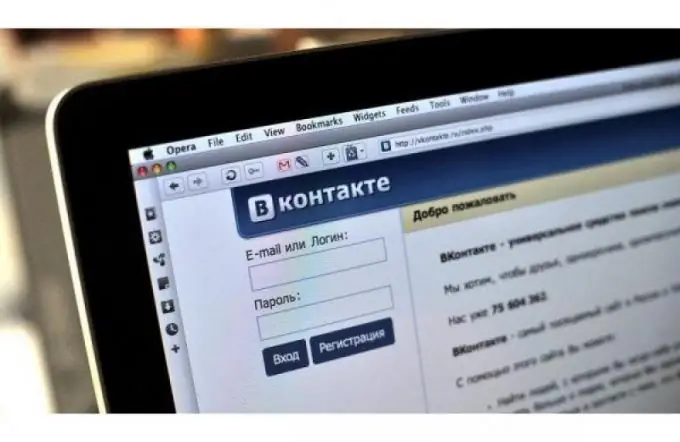
Инструкции
Етап 1
В социалната мрежа VKontakte можете да посочите телефонния номер на страницата си в раздела Информация за контакт. Също така телефонният номер е посочен като лични данни за регистрация и в бъдеще за упълномощаване и потвърждение, че акаунтът ви принадлежи. Ако телефонният ви номер се е променил, можете да коригирате информацията, която ви е необходима, на вашата страница в социалната мрежа.
Стъпка 2
На първо място, трябва да влезете в уебсайта на ВКонтакте. За да направите това, на главната страница въведете потребителското си име и парола и щракнете върху „Вход“. След това ще се озовете на личната си страница.
Стъпка 3
Ако искате да промените телефонния номер, който вашите приятели виждат в социалната мрежа, в горния ляв ъгъл на сайта, до елемента от менюто „Моята страница“, щракнете върху командата „Редактиране“. Ще видите раздела "Общи", съдържащ вашите лични данни. Отидете на страницата „Контакти“, като щракнете върху нея с левия бутон на мишката. Изтрийте остарелите данни от полетата Мобилен телефон и Допълнителен телефон и попълнете новата информация. Ако желаете, можете да попълните само едно от тези полета. След това щракнете върху бутона "Запазване".
Стъпка 4
Можете също да смените телефона по друг начин. Кликнете върху елемента от менюто „Моята страница“, който се намира в горния ляв ъгъл на сайта. Вдясно ще видите информация за себе си. Кликнете върху връзката "Покажи подробна информация". Вашият телефонен номер ще бъде посочен в раздела „Информация за контакт“. За да го промените, щракнете върху командата „Редактиране“, направете необходимите редакции и щракнете върху бутона „Запазване“.
Стъпка 5
За да промените телефонния номер, който е идентификаторът на принадлежащата ви страница VKontakte, в менюто отляво на страницата кликнете върху елемента „Моите настройки“. Разделът „Моят телефонен номер“ще съдържа вашите текущи данни. За да ги коригирате, щракнете върху „Промяна на телефонен номер“, коригирайте информацията до текущата и кликнете върху бутона „Вземи код“. След това на вашия мобилен телефон ще бъде изпратен безплатен SMS. Въведете получените данни в полето "Код за потвърждение" и кликнете върху "Изпращане". Телефонният номер, който е „обвързан“с вашия акаунт в социалната мрежа „ВКонтакте“, ще бъде променен след 14 дни, ако не анулирате заявлението.
Стъпка 6
Телефонният номер, който вашите приятели виждат, и данните, посочени за идентификация в сайта, не са свързани. Ако искате, можете да промените само един от тях. Ако трябва да коригирате и двете числа, трябва да коригирате всяко поотделно.






